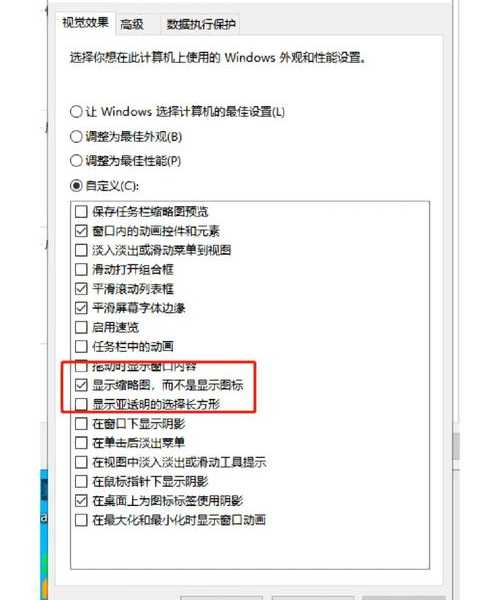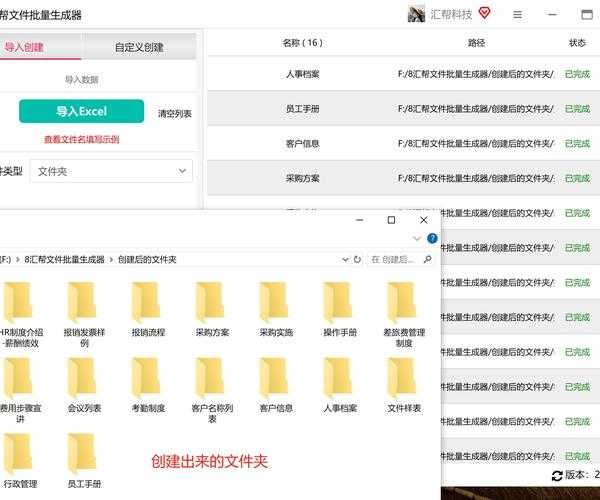别再手忙脚乱了!手把手教你搞定“windo10收藏夹怎么保存”
嗨,各位小伙伴!作为一个天天和电脑打交道的技术博主,我太懂那种感觉了——辛辛苦苦在浏览器里收藏了几十个重要网站,结果系统一重装或者换台电脑,收藏夹全没了,瞬间想砸键盘的心都有。今天,我们就来彻底解决这个痛点,好好聊聊 **windo10收藏夹怎么保存** 这件事,让你高枕无忧。
其实,**“Win10系统下浏览器收藏夹的备份与同步”** 这个问题,远比你想的要重要。想想看,那些工作常用的参考资料、每天必看的新闻站点、还有研究了很久才找到的教程链接,它们就是你的数字资产。今天,我就分享几种亲测有效的方法,帮你把这份资产牢牢抓在手里。
一、最简单高效:利用浏览器自带的同步功能
1.1 为什么这是首选方案?
对于绝大多数用户来说,这是解决 **“Win10系统下浏览器收藏夹的备份与同步”** 需求最省心的方法。你不需要手动导出文件,也不需要U盘拷来拷去,一切都在后台自动完成。只要你登录了浏览器账号,无论是在家里的Win10电脑、公司的Win10电脑,还是手机上,收藏夹都能实时保持同步。
适用场景:经常在多台设备(包括手机)间切换,希望收藏夹能自动保持最新状态。
1.2 具体操作步骤(以Chrome和Edge为例)
Google Chrome浏览器:
- 点击浏览器右上角的头像图标(或者三个点)。
- 选择“同步功能已关闭”(如果没登录的话)或直接点击“登录Chrome”。
- 使用你的Google账号登录。
- 登录后,系统会提示你开启同步。确保“书签”选项是开启状态。
搞定!现在你的收藏夹已经安全地存储在云端了。
Microsoft Edge浏览器:
作为Win10的亲儿子,Edge的同步体验与系统结合得更加紧密。
- 点击右上角的个人资料头像。
- 选择“登录”,使用你的Microsoft账户(就是你的Win10登录账户)登录。
- 登录后,点击个人资料头像,选择“同步设置”。
- 确保“收藏夹”的开关是打开的。
小技巧: 使用Edge同步有一个额外好处,就是你的收藏夹可以直接与Win10的“开始”菜单或任务栏上的“网站固定”功能产生联动,体验非常原生。这正是**Windows系统**生态的优势所在,让不同应用间的数据流动更顺畅。
二、最稳妥可靠:手动导出收藏夹文件
2.1 什么时候需要手动备份?
虽然同步很方便,但手动备份一份收藏夹的HTML文件,就像是给你的数据上了双保险。特别是在以下情况,手动备份非常有用:
- 你想把收藏夹从一个浏览器(比如360浏览器)迁移到另一个浏览器(比如Chrome)。
- 你打算重装系统,想做一个彻底的、离线的备份。
- 你有一些非常重要的收藏链接,希望单独保存一份,以防万一。
这种方法能让你完全掌控备份文件的位置,是解决 **“Win10系统下浏览器收藏夹的备份与同步”** 问题的经典方案。
2.2 一步步教你导出和导入
导出收藏夹:
- 打开你的浏览器(这里以Edge为例,其他浏览器操作类似)。
- 点击右上角的“...”设置按钮,选择“收藏夹” -> “管理收藏夹”。
- 在打开的窗口中,再次点击“...”按钮,选择“导出收藏夹”。
- 系统会生成一个名为“bookmarks.html”的文件,你把它保存到电脑上安全的地方,比如非系统盘的文件夹、U盘或者网盘里。
导入收藏夹:
- 在新电脑或新浏览器中,同样打开“管理收藏夹”界面。
- 点击“...”按钮,选择“导入收藏夹”。
- 找到你之前备份的“bookmarks.html”文件,打开即可。
注意事项: 导入时,浏览器可能会问你是“替换”现有收藏夹还是“合并”。如果你是从零开始恢复,选“替换”;如果想在现有收藏夹基础上增加内容,选“合并”。
三、最专业省心:使用第三方同步工具
3.1 这类工具的优势
如果你使用的浏览器本身同步功能不强(比如一些国产浏览器),或者你希望备份的不只是收藏夹,还包括浏览器扩展、密码、设置等,那么第三方工具是个不错的选择。它们能提供更强大的跨浏览器、跨平台同步能力。
在**Windows系统**上,有很多优秀的工具可以辅助你管理数据。比如,你可以使用专业的文件同步软件(如GoodSync、FreeFileSync),设定一个定时任务,自动将存储收藏夹的文件夹同步到你的网盘或NAS中。这样,你甚至可以为整个浏览器用户数据文件夹做备份,实现真正意义上的“整机漫游”。
3.2 如何选择?
- Xmarks(经典之选): 老牌的书签同步工具,支持在不同浏览器间同步。
- 结合网盘: 将手动导出的“bookmarks.html”文件放在Dropbox、OneDrive等网盘的同步文件夹里,实现自动备份。
- 浏览器插件: 应用商店里有很多书签管理插件,也自带备份和同步功能。
四、总结与最佳实践建议
聊了这么多,我们来总结一下。关于 **windo10收藏夹怎么保存**,其实没有唯一答案,最佳策略是
“组合拳”。
我给你的终极建议是:
- 主力方案: 开启浏览器官方同步功能(强烈推荐Chrome或Edge),这是最方便、最及时的。利用好**Windows系统**内置的Microsoft账户与Edge的深度集成,体验会非常流畅。
- 保险方案: 每隔半年或在你进行重大操作(如重装系统前),手动导出一次收藏夹HTML文件,存放到一个安全的位置。
这样一来,你就既享受了自动化的便利,又拥有了手动备份的安心。希望这篇教程能彻底解决你关于 **“Win10系统下浏览器收藏夹的备份与同步”** 的所有疑惑。如果你还有更好的方法,欢迎在评论区分享交流!
别忘了,数据无价,定期备份是好习惯哦!